Hogyan kell elosztani Wi-Fi-t router nélkül
A Wi-Fi hozzáférési pont létrehozásához (ez egy mobil hotspout), nem szükséges az útválasztó használata. Alkalmazza erre a célra A modern eszközök okostelefonok, tabletták. Még egy laptoptal is, ha eredetileg Wi-Fi adapterrel van felszerelve, kiderül, hogy az internetet elosztja. A PC esetében külön adaptert kell vásárolnia. A mobileszközök modem üzemmódban csak a mobilszolgáltató forgalmán keresztül működhetnek, hogy összekapcsolják az Ethernet kábelt, hogy ne működjenek.
Minden operációs rendszer (és annak verziója) saját jellemzői, hogyan kell hozzáférési pontot hozni. De a legtöbb esetben a hotspot konfiguráció nem veszi sok időt, nem igényel speciális készségeket és programozó diploma.
A mobileszközről
A telefonját a Wi-Fi hozzáférési pontra bármilyen feszültség nélkül kapcsolhatja be. A legtöbb modern mobil modul (okostelefonok, tabletták) képesek. A WAI-t a telefonról az Android platformon és az Apple Apple ios legújabb verziói segítségével terjesztheti.
Csatlakozás a mobil hozzáférési ponthoz különböző modulok lesznek: a többi telefon, tabletta, internetes eszközök, laptopok. De ne feledje, hogy az internet elosztása gyorsan kiüríti az okostelefon akkumulátorát. Ezért ajánlatos hozzáférési pontba kapcsolódni egy Powerbank vagy a közelben lévő hozzáférhető csatlakozó jelenlétében.
Ne felejtsük el a költött forgalmat. Korábban ellenőrizze jelenlétét a tarifális terv feltételei alatt, amelyen szervizelt. Használt Android és iOS - WPA2.
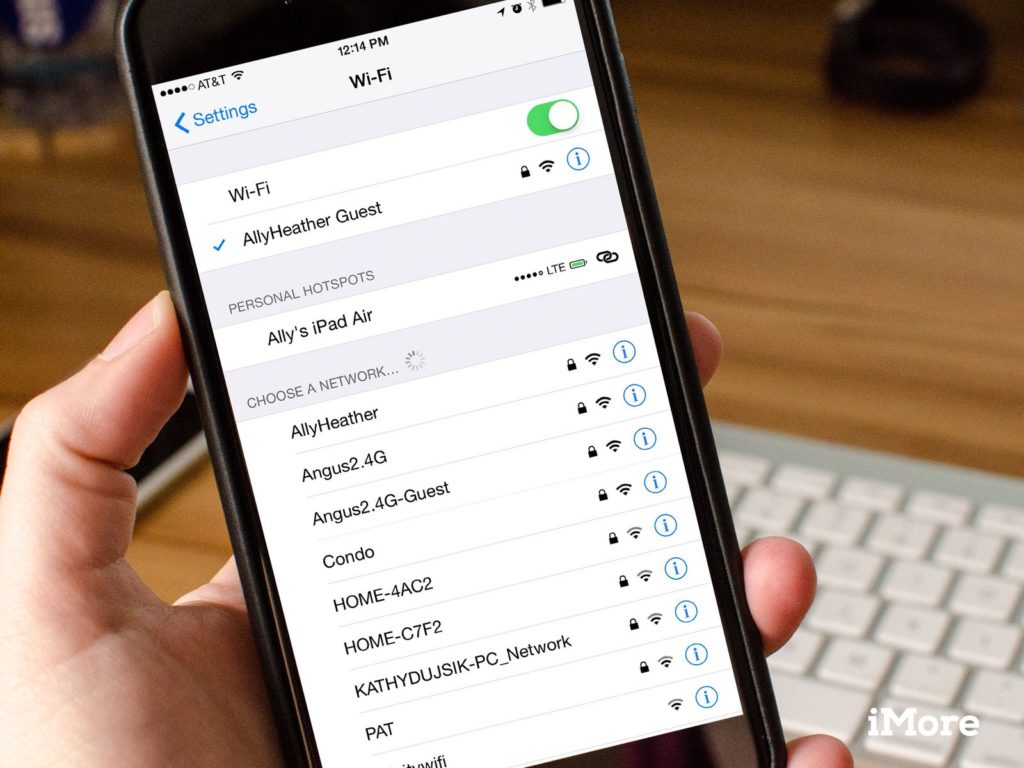

10 jelzi, hogy Angel meglátogatta Önt

Melyek a legbiztonságosabb emberek az élet végén

Tíz szokás, amely az embereket krónikusan elégedetlenvé teszi
Android
A Wi-Fi hozzáférési ponthoz a következő lépéseket kell végezni:
- Nyissa meg a Beállítások részt.
- Keresse meg a modem módot (még mindig a Mobile Internet Information és Beállítások részben található "További" szakasz alatt).
- A "Hozzáférési pont Wi-Fi" szakaszban mozgassa a kapcsolót az aktívra.
Ugyanezen szakaszban kiderül, hogy nyomon követi az eszközök számát, bizonyos eszközök blokkolását, módosítsa a jelszót, vagy állítsa be az új hálózati nevet. Csatlakozás egy ésszerűen legfeljebb 5 eszközzel.
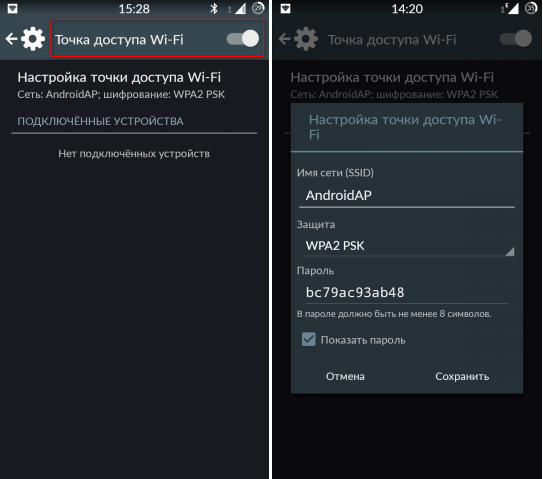
iPhone.
Az iOS 4.3 operációs rendszer verziójában megjelent az iPhone hozzáférési pontjának átalakításának lehetősége. Vezeték nélküli eszközöket is csatlakoztathat iPhone-hoz. De ezt tekintjük lehet, hogy a személyes hozzáférési pont nem szabad ingyenesKorábban adja meg ezt a pillanatot a mobilszolgáltatónál.
Az iPhone hozzáférési pontra történő átalakításához szüksége lesz:
- Menj a beállításokhoz".
- Menj a következő módon: "Main" -\u003e "Hálózatok".
- Keresse meg a "Személyes hozzáférési pont" elemet, kattintson rá, majd a Wi-Fi jelszóra.
- Állítsa be a hozzáférési kódot legalább nyolc karakter (betűk, számok, írásjelek).
- Aktiválja a Wi Fi eloszlását a menüben lévő kapcsolóval.
A kapott pont neve megegyezik az iPhone teljes nevével. A jelszó is megváltoztatja az új, ha ilyen szükség van.
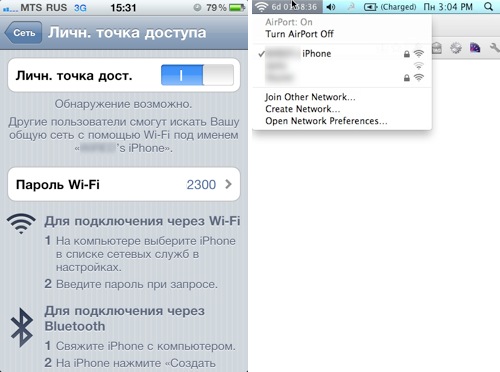

Olyan szokások, amelyek boldoggá teszik

15 megdöbbentő műtéti műveletek, amelyek sajnálhatatlanul végződtek

Mi az apró zseb a farmerben?
PC-vel és laptoptal
Terjesszen Wi-Fi-t a számítógépről, vagy lehetővé teszi a Windows operációs rendszert. De az összes beállítás a rendszer azonnali verziójától függ, amellyel dolgozik.
Windows 10.
A legegyszerűbb módja az operációs rendszer legújabb verziójához, a Windows 10-hez, erre:
- Nyissa meg a paramétereket a Windows + I billentyűkombinációval.
- Kattintson a "Hálózat és az Internet" fülre (harmadik jobbra).
- Keresse meg a Mobil Hotspot lapon a Szekció menüben.
- Aktiválja a kapcsolót.
A Meleg Spotról szóló összes információ a Paraméter menü ebben a részben található. Ez a hálózat, a jelszó neve, a Hotspot távoli aktiválása a korábban csatlakoztatott Bluetooth-eszközön keresztül.
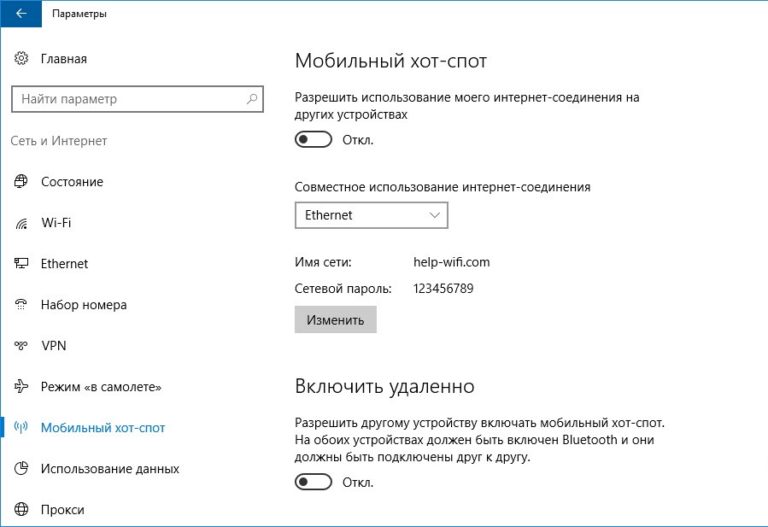
Windows 8.
Hotspot létrehozása a "nyolc" - A feladat nem a legegyszerűbb. Az operációs rendszerrel való elosztás képessége, de sok finomság van. A mobil forró folt aktiválása csak a rendszer tizedik verziójában jelent meg. És ez lett az egyik leghasznosabb funkció.
A beállítás sorrendje és egy pont létrehozása:
- Nyissa meg a "Run" ablakot (Win + R parancs).
- Adja meg az NCPA.CPL parancsot a szövegmezőbe, kattintson az OK gombra.
- A megjelenő hálózati kapcsolatok ablakban kattintson a jobb gombbal a vezeték nélküli hálózatokra, válassza a "Tulajdonságok" lehetőséget a leesett menüben.
- A második lapon jelölje be a négyzetet az első bekezdésben. Ez lehetővé teszi, hogy más eszközök csatlakozzanak a jövőbeni hálózathoz.
- Indítsa el a parancssorot a rendszergazdai jogokkal (a "Start" gombon keresztül).
- Ahhoz, hogy írja be a Netsh WLAN Set HostedNetwork Mode \u003d engedélyezése SSID \u003d „» »Key \u003d» », ahol SSID hálózati azonosító és jelszó egy hozzáférési kódot csatlakoztatásához. Nyomd meg az Entert. Állítsa be az azonosító és a hozzáférési kód értékeit, állítsa be a parancs bármelyikét, előre telepítve.
- Sign Netsh WLAN Start HostedNetwork. Az első bevezetés további értékekkel egyszerűen létrehoz egy pontot, egy újbóli parancsot ad meg az indításhoz, anélkül, hogy ez az adat lenne, ahol a kezdet elindul.
A kapcsolaton lévő információk ellenőrzése a parancssoron keresztül is. További módok a számítógépről vagy a laptopról a Windows 8 rendszerrel történő terjesztésére, anélkül, hogy más fejlesztőket vonzanak, nem.
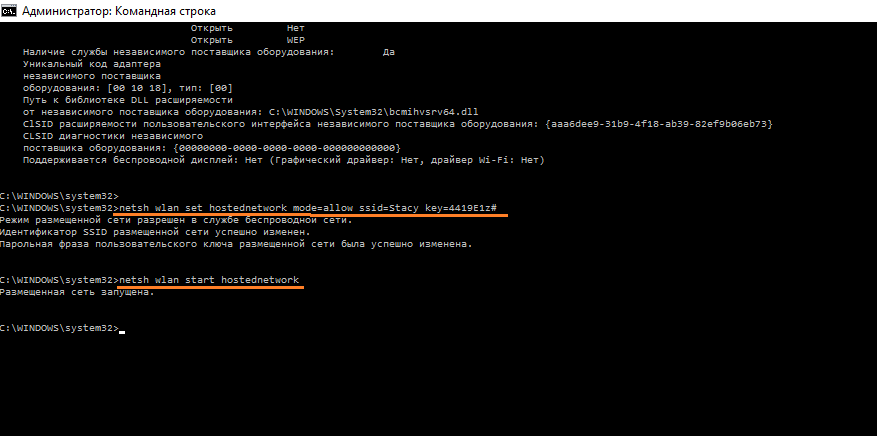
Windows 7.
A laptopból vagy a számítógépről a Windows 7 operációs rendszerrel a Wi-Fi működtetése is működik, az ilyen lehetőséget egy vezeték nélküli decentralizált ad-hoc kapcsolat létrehozásával integrálják. Ez egy közvetlen hálózat az eszközök között, amelynek lényege nagyon egyszerű. De a módszer csak az Ethernet kábel közvetlen csatlakoztatásával működik egy számítógéphez vagy laptophoz.
Beállít:
- Nyissa meg a Start menüt, keresse meg a "Vezeték nélküli" elemet.
- Ad-hoc hálózatot adjon hozzá a megfelelő gombra kattintva.
- Ellenőrizze a kapcsolat beállításait (jobb egérgomb -\u003e tulajdonságok), hogy más eszközökkel csatlakozzon a hálózathoz.
Az eloszlás a Windows 7 rendszerben könnyebben van konfigurálva, mint a rendszer nyolcadik változatában. De ha csatlakozik, bármely korábbi kapcsolatok, amelyek a használt Wi-Fi adapterrel töröttek.
 Hogyan készítsünk vészhelyzeti helyreállítását az Asus Router firmware-jéről
Hogyan készítsünk vészhelyzeti helyreállítását az Asus Router firmware-jéről A Bluetooth (Bluetooth) engedélyezése egy laptopon a Windows 7-ben
A Bluetooth (Bluetooth) engedélyezése egy laptopon a Windows 7-ben Hogyan állíthatunk be egy Wi-Fi router D-Link Dir-615-et
Hogyan állíthatunk be egy Wi-Fi router D-Link Dir-615-et Az Androidon nem kapcsolja be a Wi-Fi-t: Lehetséges kudarcok és módszerek kiküszöbölésére
Az Androidon nem kapcsolja be a Wi-Fi-t: Lehetséges kudarcok és módszerek kiküszöbölésére Hogyan lehet átvinni az internetet a telefonról a számítógépre a modern körülmények között
Hogyan lehet átvinni az internetet a telefonról a számítógépre a modern körülmények között Elosztotta az internetet egy laptopból, Wi-Fi hálózat van, és az internet nem működik?
Elosztotta az internetet egy laptopból, Wi-Fi hálózat van, és az internet nem működik?